小米手机远程管理无法访问文件夹 MIUI 11文件远程管理设置方法
日期: 来源:小麦安卓网
最新的MIUI 11系统带来了许多便利的功能,其中包括文件远程管理,一些用户在使用小米手机的远程管理功能时遇到了无法访问文件夹的问题。针对这一情况,我们可以通过一些设置方法来解决这个问题,让远程管理功能更加顺畅地使用。接下来我们将介绍如何设置MIUI 11文件远程管理功能,让您轻松管理手机文件。
MIUI 11文件远程管理设置方法
具体方法:
1.首先点击桌面上的【文件管理】应用。
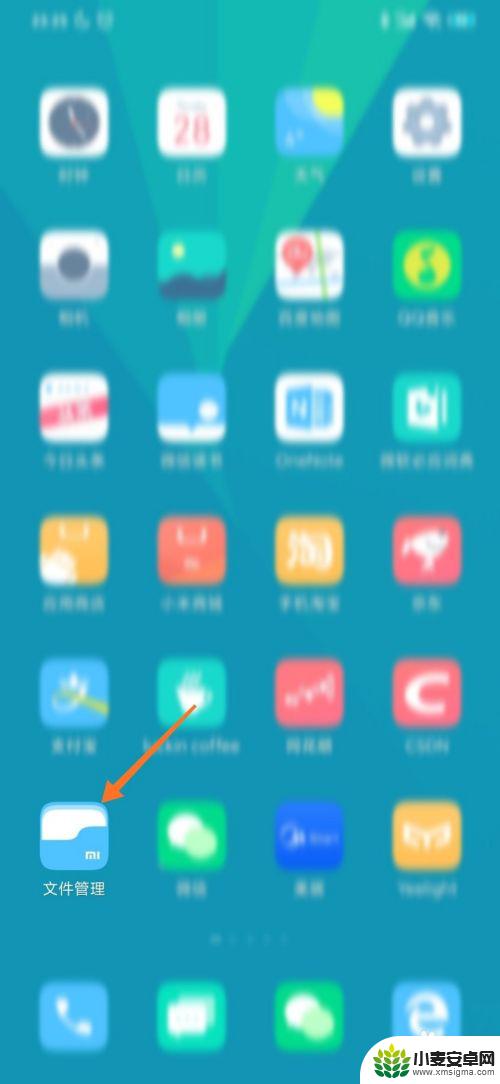
2.点击右上角的【...】设置。
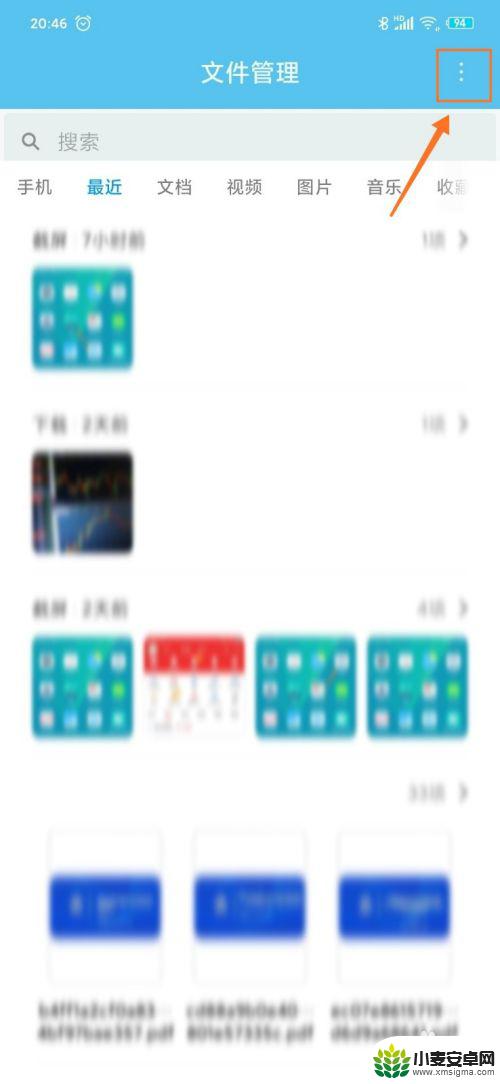
3.然后点击【远程管理】进入。
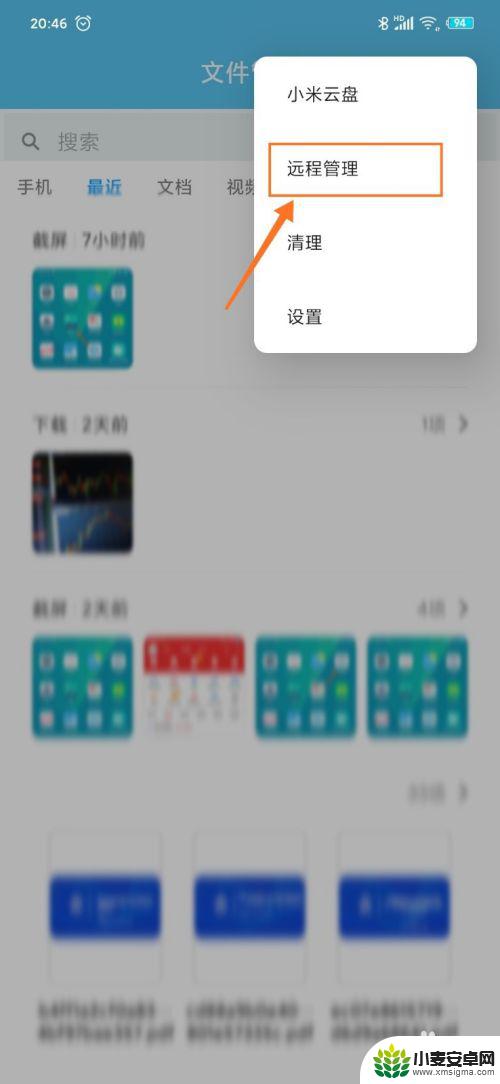
4.再点击右下角的【设置】先进行相关设置。
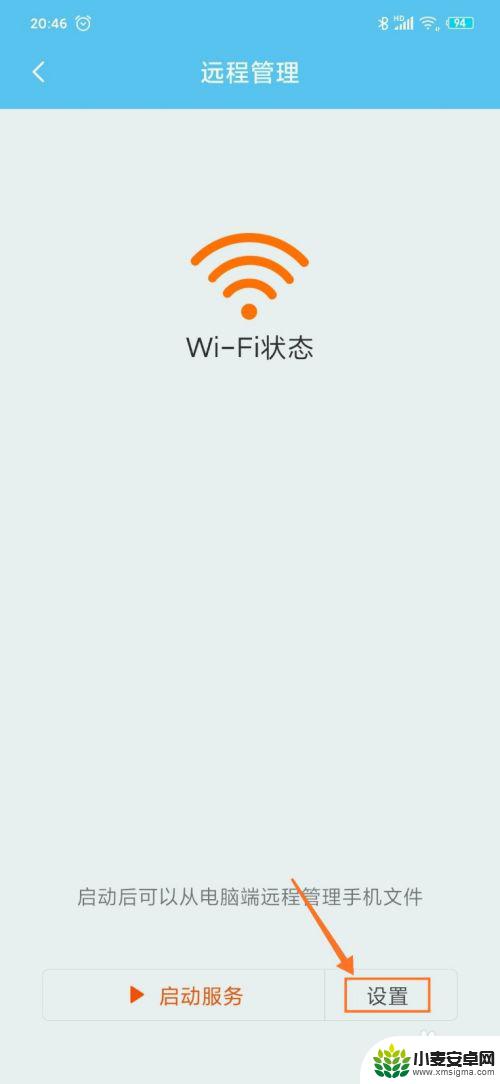
5.有传输编码、端口号等设置,根据实际需求设置。不建议打开【匿名登录】,强烈建议设置用户名密码。
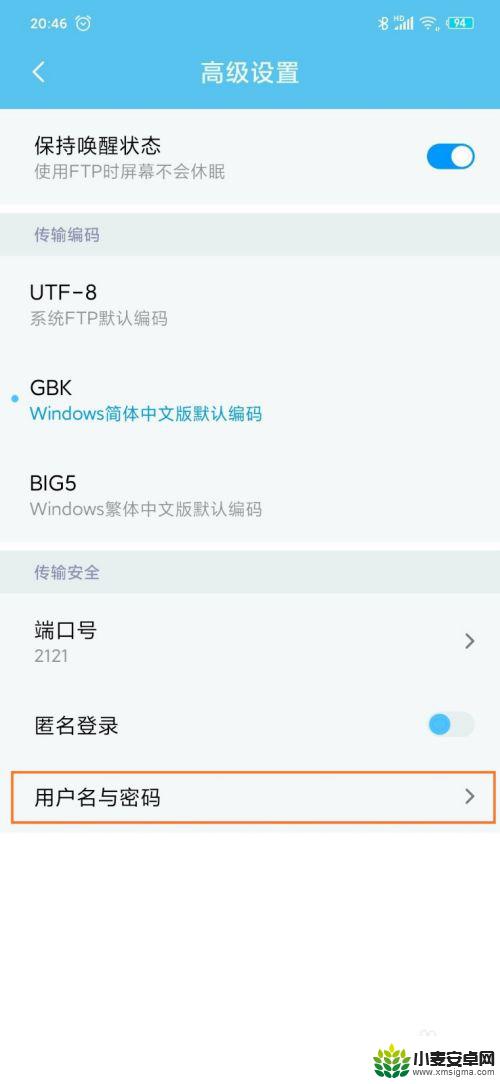
6.按要求完成用户名密码设置。
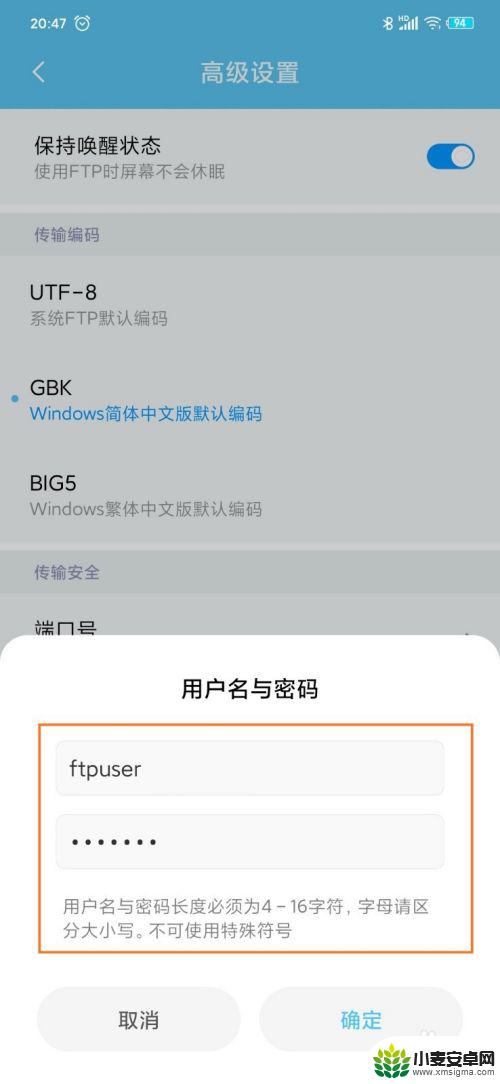
7.返回后,点击【启动服务】。
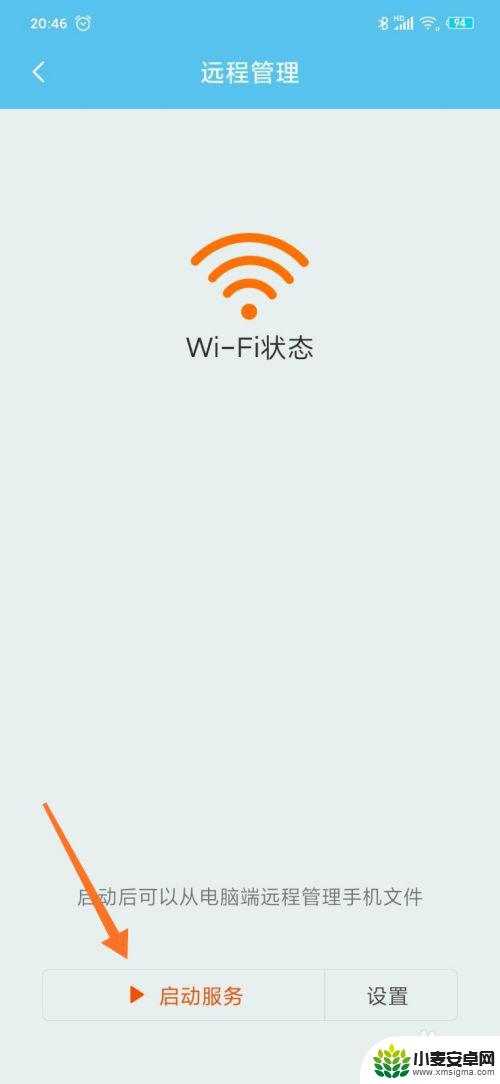
8.如果有应用双开,还会要求选择访问存储位置。根据实际需求选择,一般选择【内部存储设备】,如果需要访问双开应用里的数据,则选择【应用双开数据】。
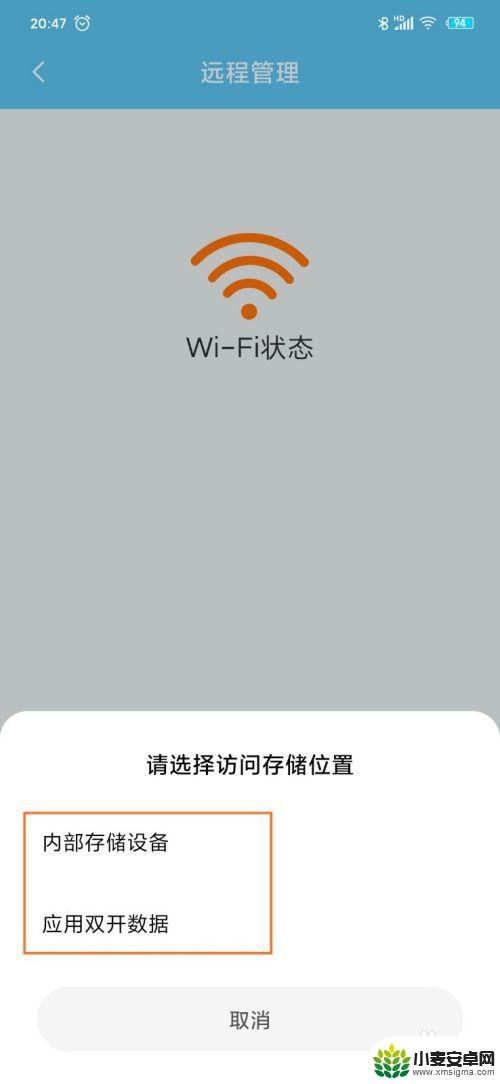
9.启动服务后,能看到FTP的详细地址和端口信息。在局域网内的电脑就可以访问这个地址进行远程文件管理了,可以下载也可以上传文件。
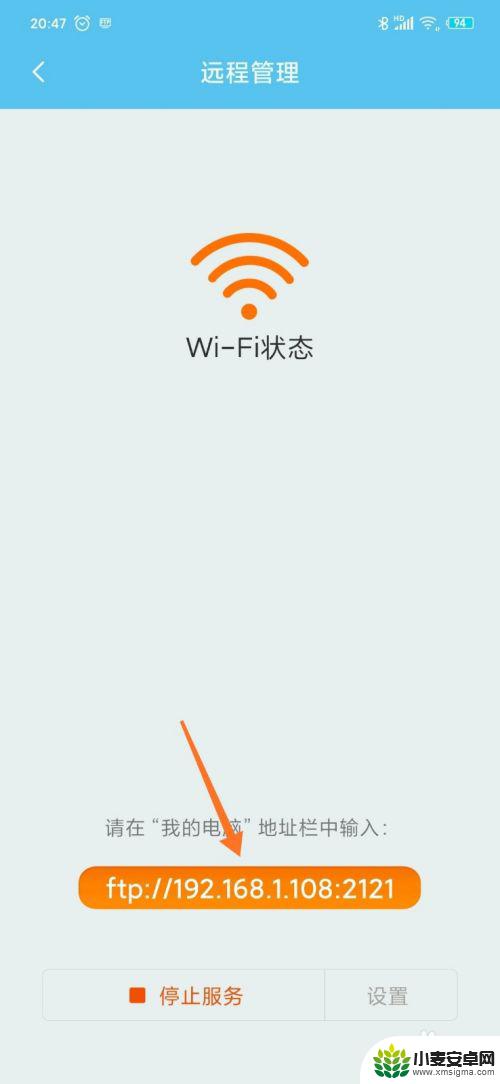
10.同时在【通知】里也能看到启动了文件远程管理的服务,记得使用结束后及时关闭服务。
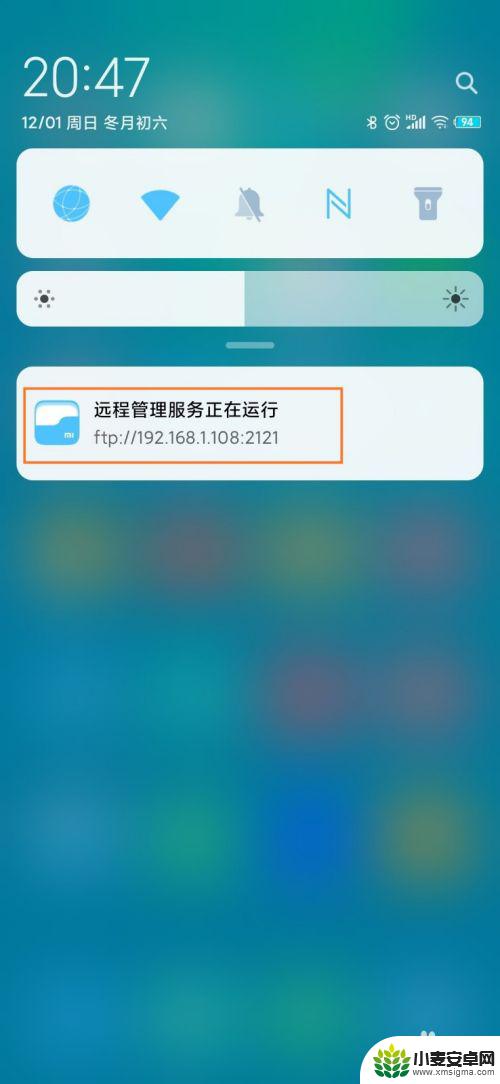
以上是小米手机远程管理无法访问文件夹的全部内容,碰到同样情况的朋友们可以参考以上方法来处理,希望对大家有所帮助。
相关教程
-
小米手机远程管理的用户名和密码在哪里设置 小米手机远程管理如何设置独立账户密码
-
小米手机的文件管理器在哪里找到 小米手机文件管理器在哪个位置打开
-
小米手机文件管理最新版 小米手机文件管理界面在哪里
-
如何找到手机app安装到哪个文件夹了 手机上应用程序的安装目录位置
-
小米手机无法访问文件怎么办 如何解除小米手机文件夹访问限制
-
oppo手机文件管理怎么设置 OPPO手机文件管理操作指南
-
手机声控拍照怎么操作 手机声控拍照设置步骤
-
vivo如何清理手机内存空间 vivo手机清理干净内存技巧
-
用手机怎么扫描文字成电子版 手机扫描纸质文件制作电子版扫描件
-
华为手机如何开启qq分身 华为手机QQ分身快速设置方法












